Как отправить рассылку в WhatsApp через Wazzup24
Подключение WhatsApp
- Создайте личный кабинет в Wazzup24 — провайдере для отправки сообщений в WhatsApp*.
- Перейдите в раздел Настройки → Рассылки → Соединения и добавьте соединение для WhatsApp*:
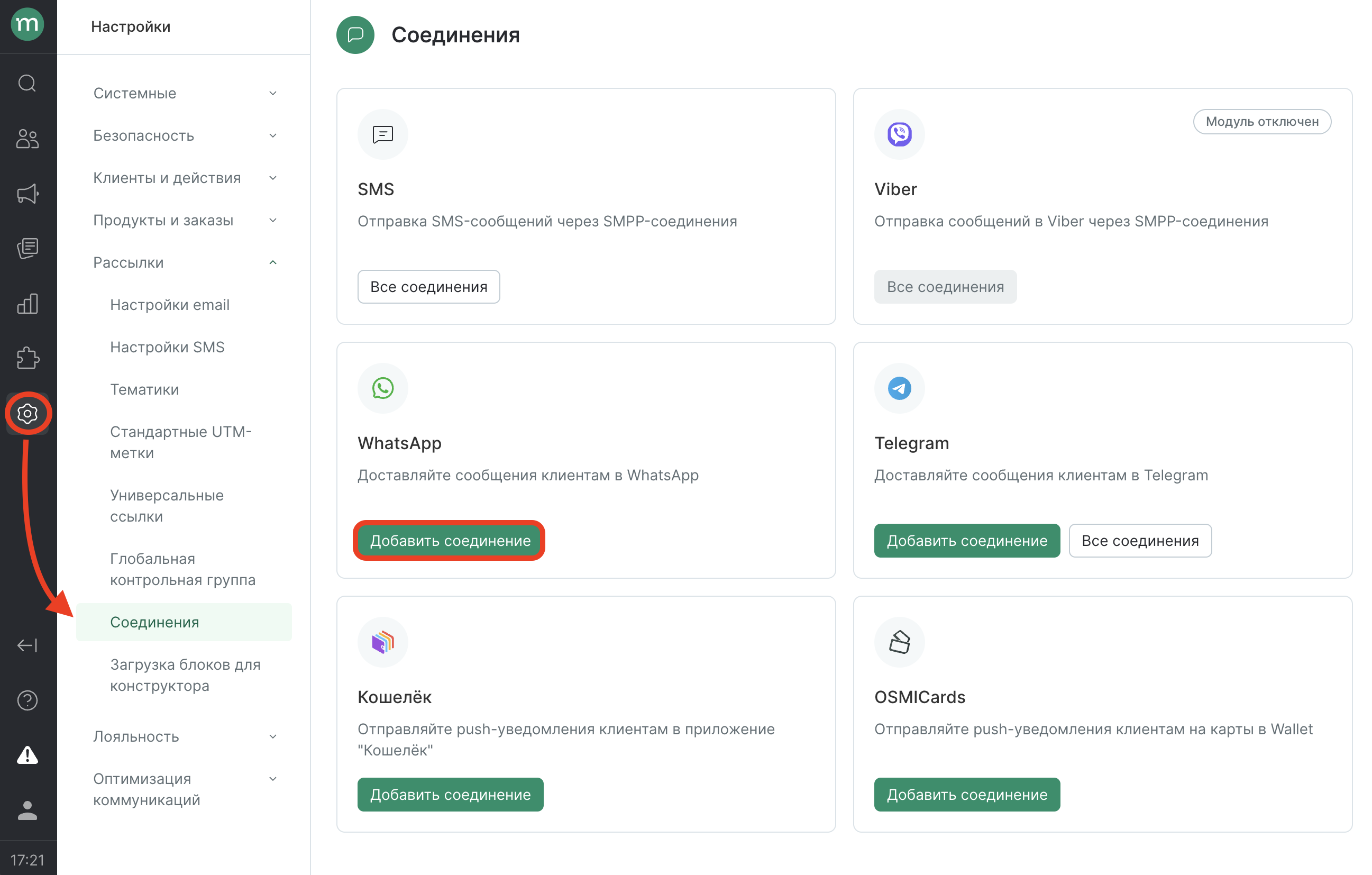
На странице добавления соединения:
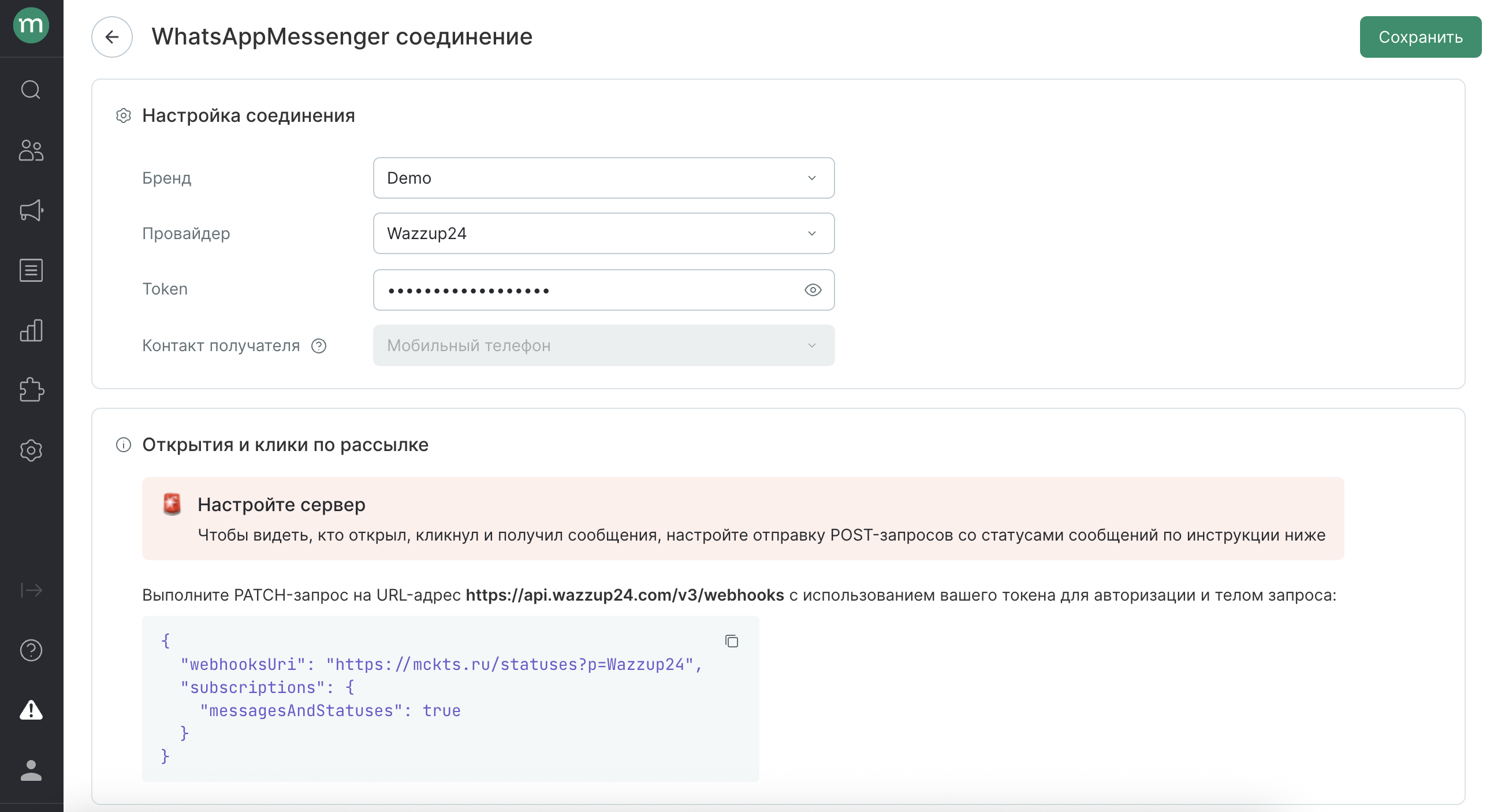
2.1 Укажите настройки соединения:
- Бренд — выберите нужный бренд. Актуально для мультибрендовых проектов.
- Провайдер — Wazzup24.
- Токен — введите ключ API. Узнать его можно в разделе «Интеграция с CRM» в личном кабинете Wazzup24. Подробнее.
2.2 Настройте сервер для получения статусов рассылок:
Выполнение запроса перенаправит все входящие сообщения бизнес-аккаунта WhatsApp* и статусы исходящих сообщений в Mindbox. Убедитесь, что вы не собираете эти данные в других системах.
- Выполните прописанный на странице PATCH-запрос с использованием того же ключа API, который указывался при подключении соединения в поле Token.
- Включите модуль «Уведомления и мессенджеры».
Настройки в Wazzup24
Создание шаблона
Диалог с клиентом в WhatsApp* необходимо начинать с сообщения с согласованным шаблоном. Для того, чтобы создать и отправить шаблон на согласование, в Wazzup24 перейдите в Шаблоны сообщений → Добавить шаблон.
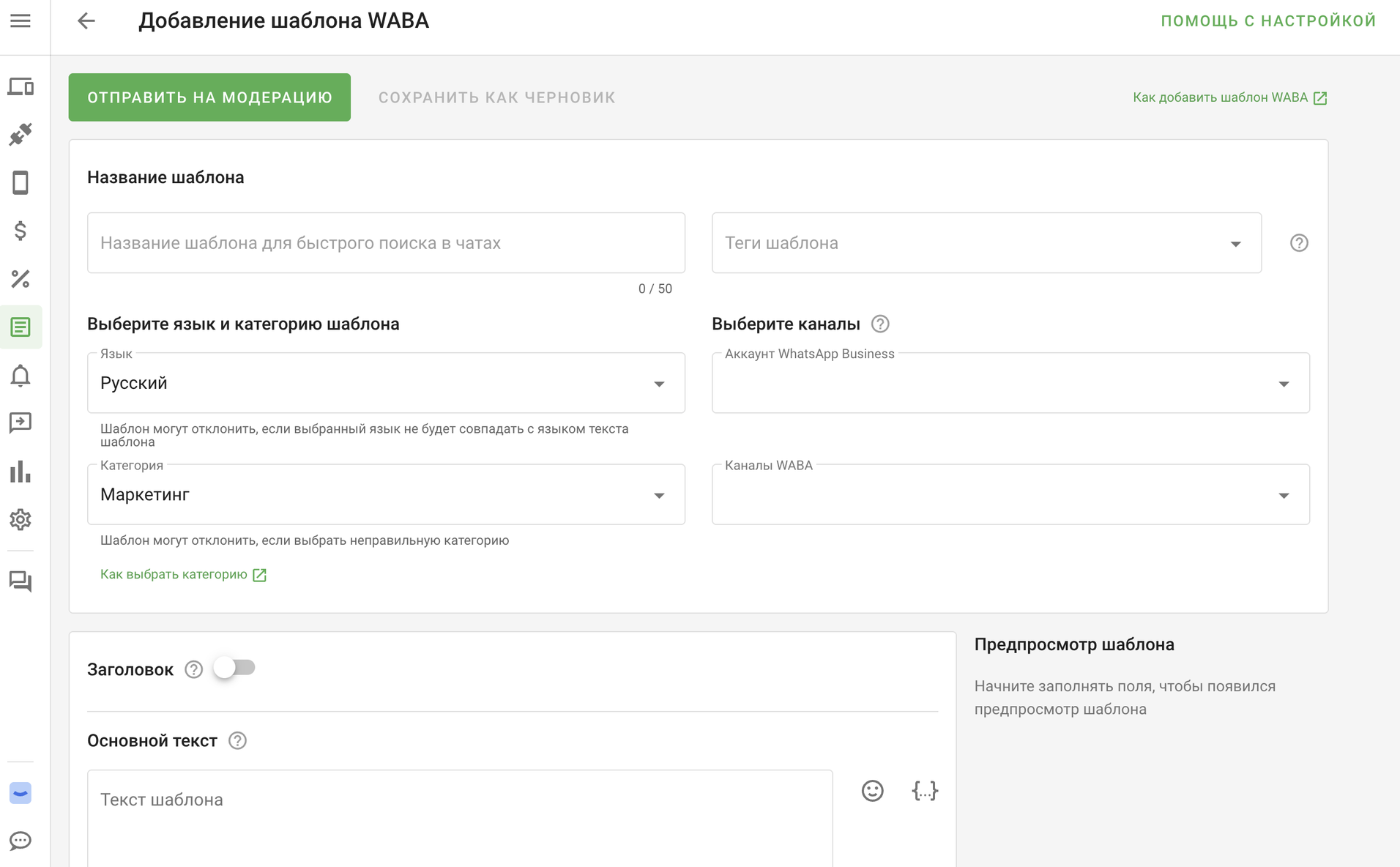
В рассылках могут использоваться шаблоны в статусе «Активен»:
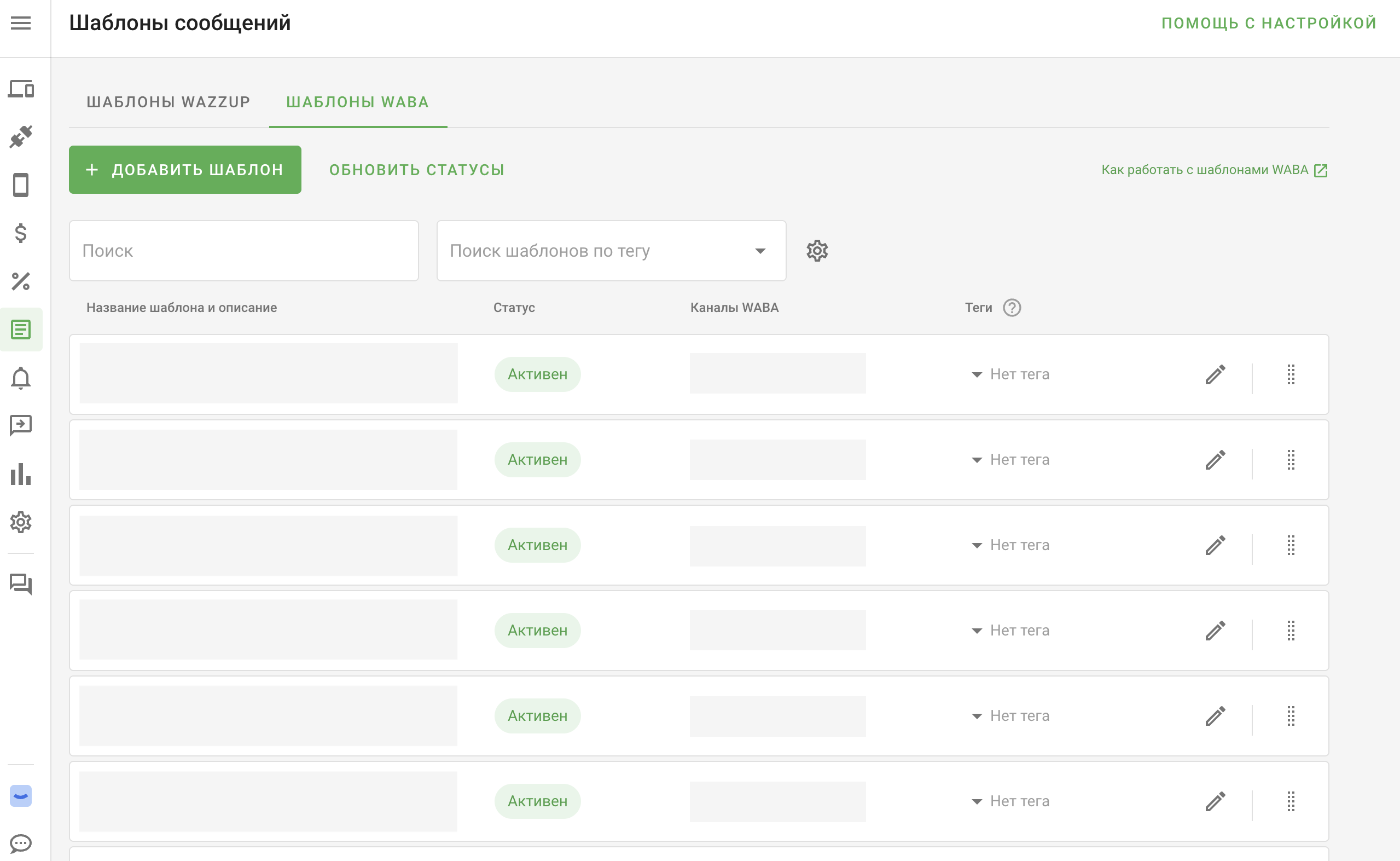
Данные из Wazzup24, которые понадобятся при создании рассылки в Mindbox
Идентификатор канала WhatsApp*
Перейдите в Каналы и выберите нужный канал. Его идентификатор прописан в адресной строке браузера.
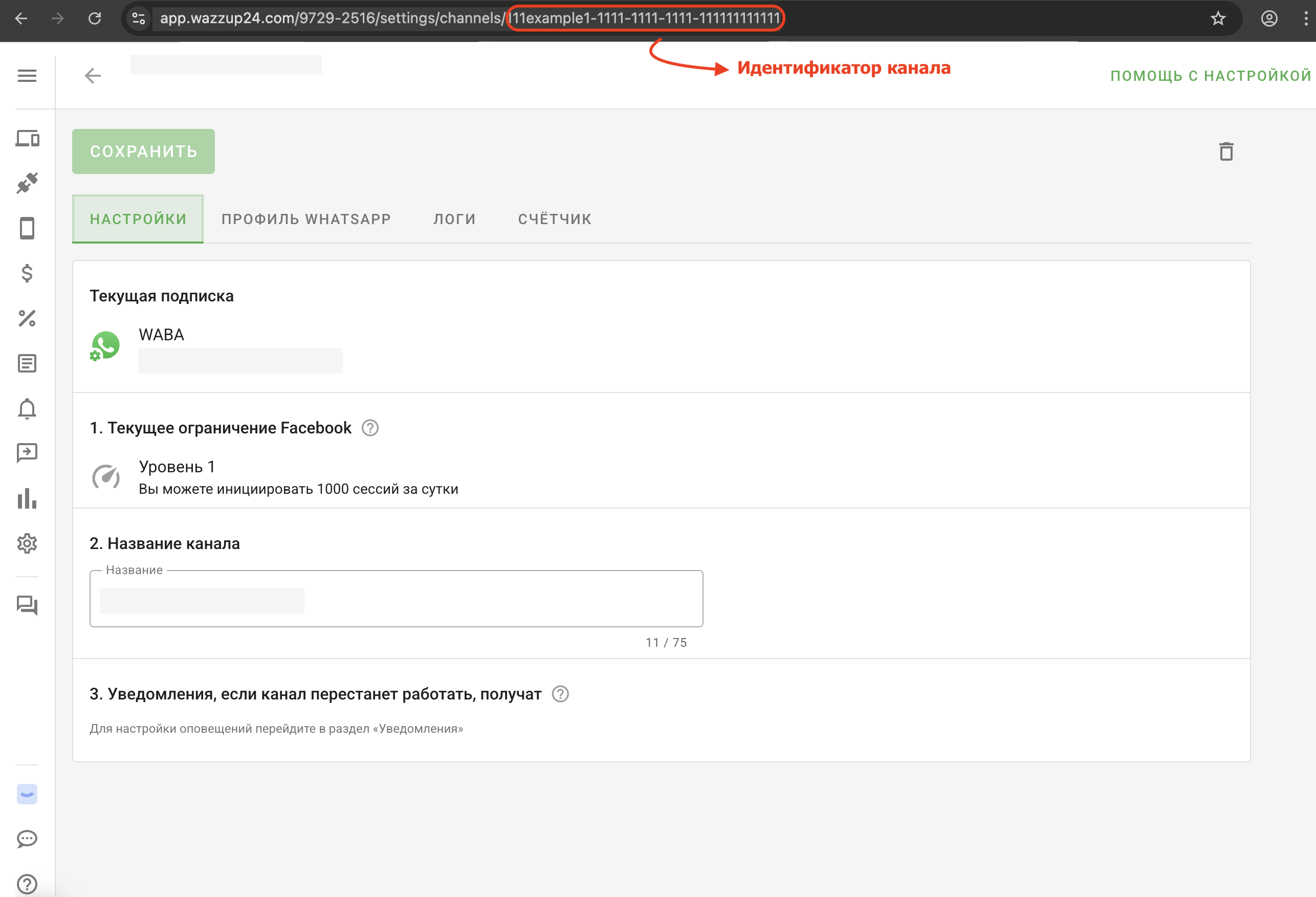
Идентификатор шаблона
Для отправки сообщений с согласованным шаблоном. Указан в коде шаблона.
- Параметры шаблона — переменные, вместо которых в сообщении необходимо подставить определенный текст. Задаются при необходимости.
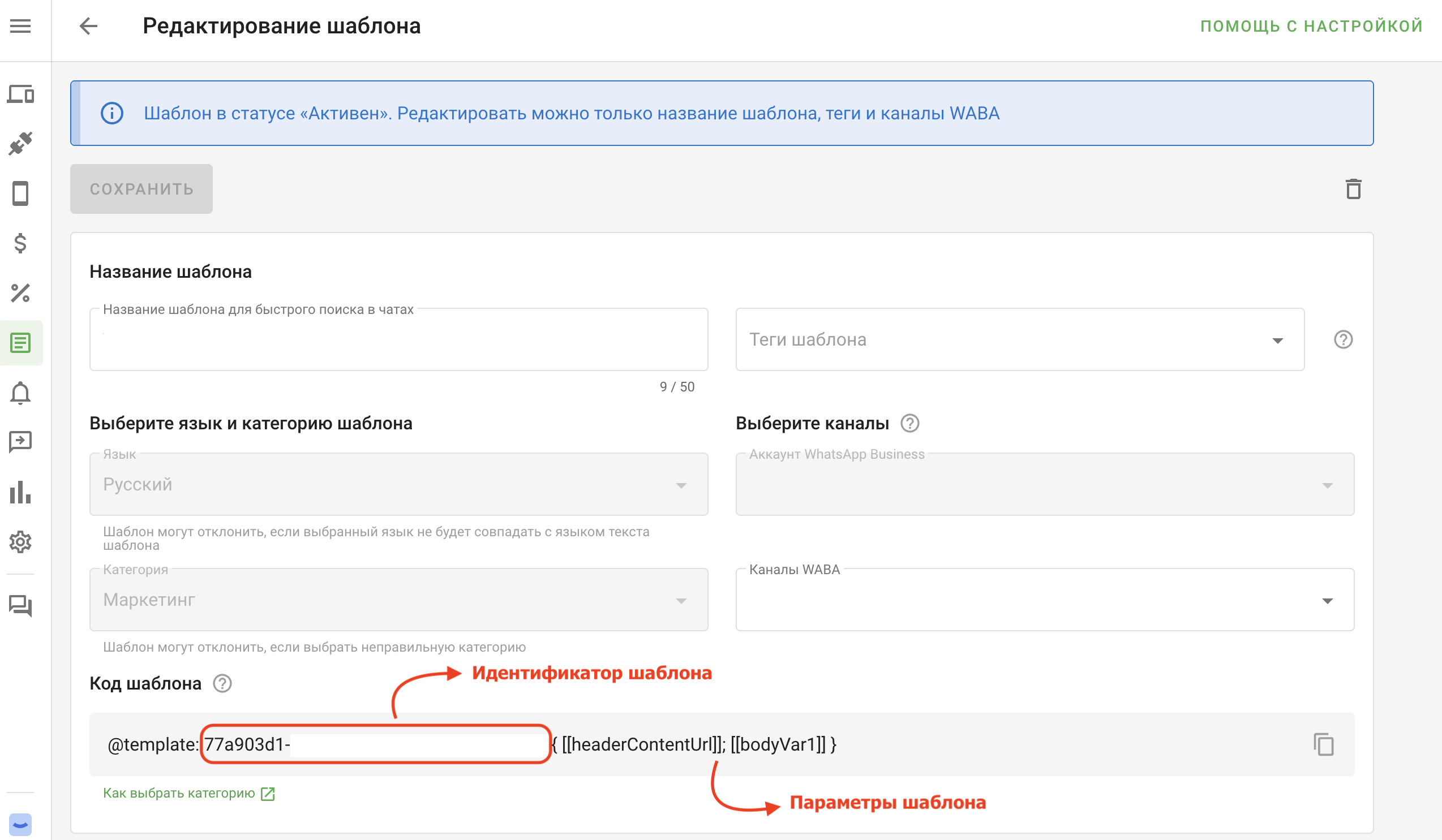
Создание рассылки в Mindbox
- Перейдите в раздел Кампании:

- Нажмите «Создать кампанию» и выберите тип рассылки (массовая или автоматическая):
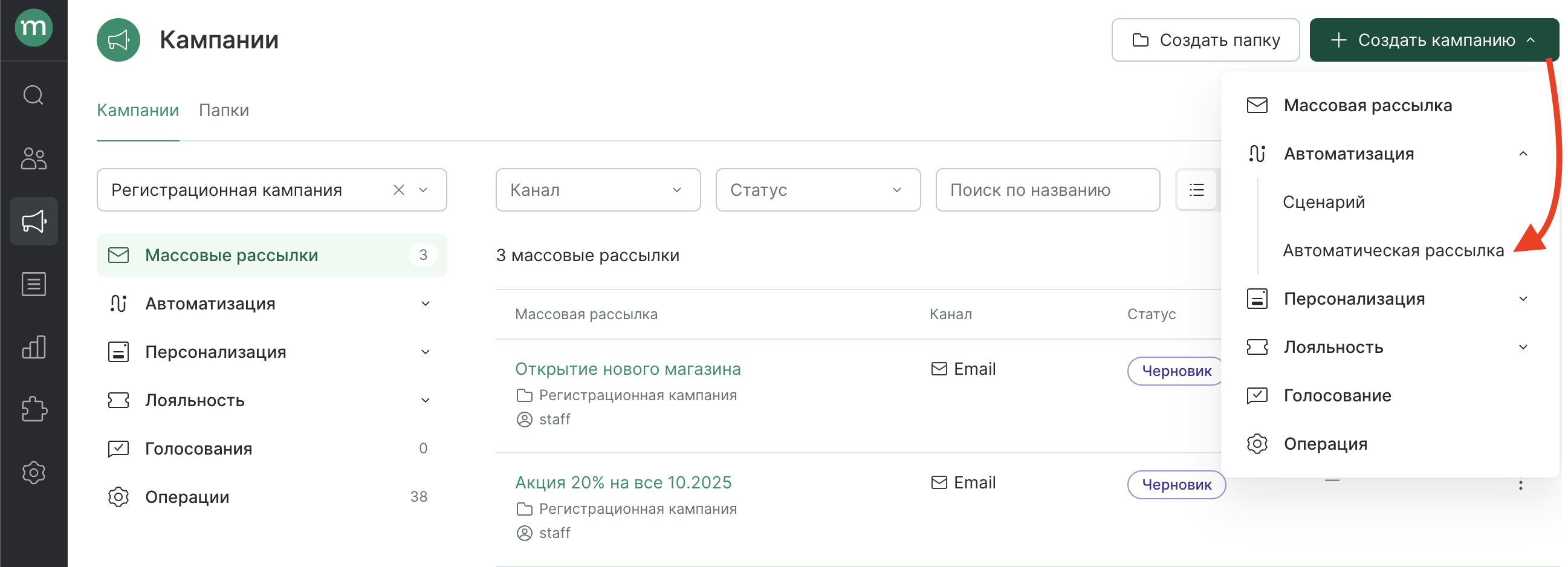
- Выберите канал WhatsApp, папку и нажмите «Создать»:
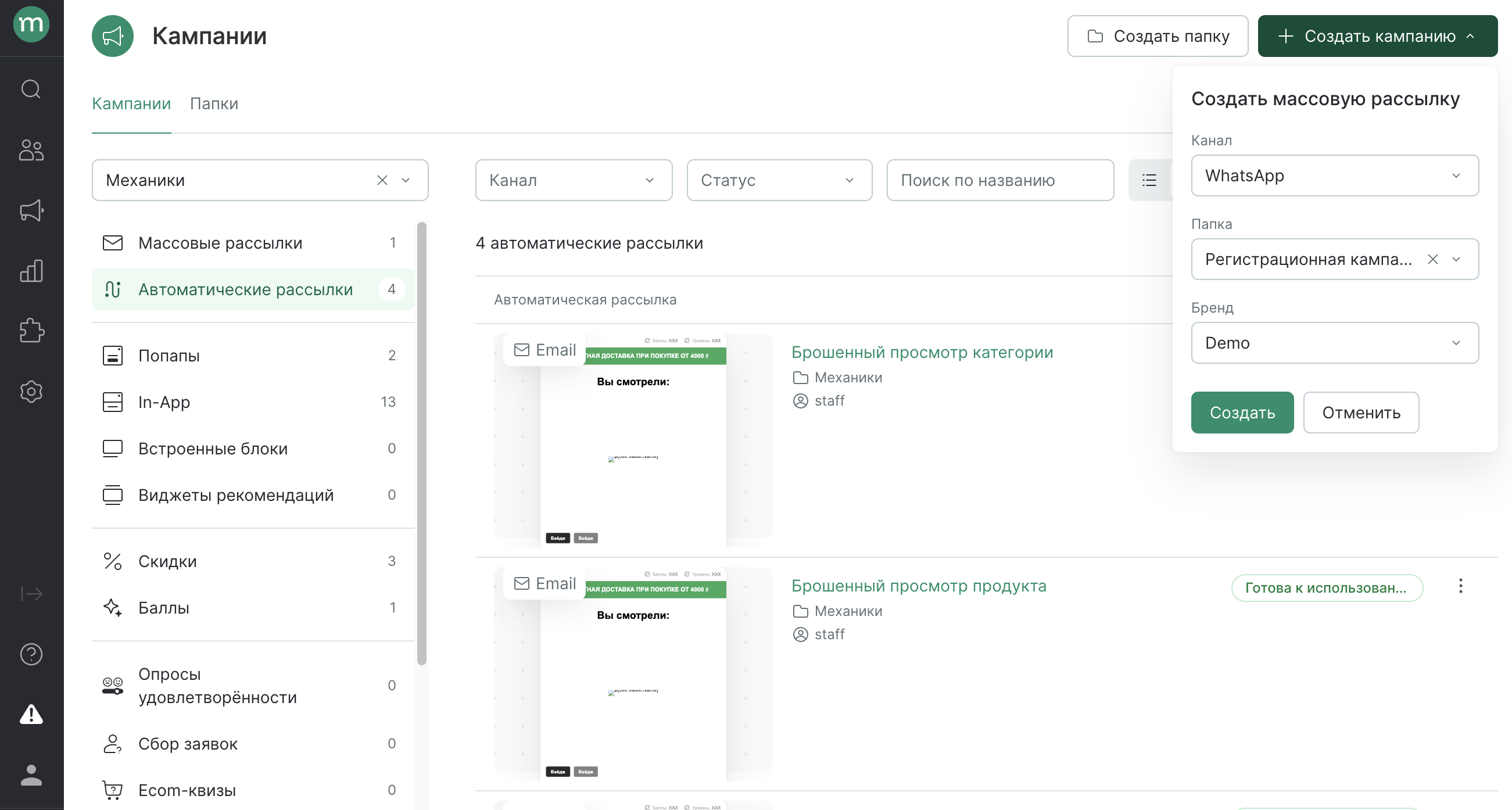
Сообщение
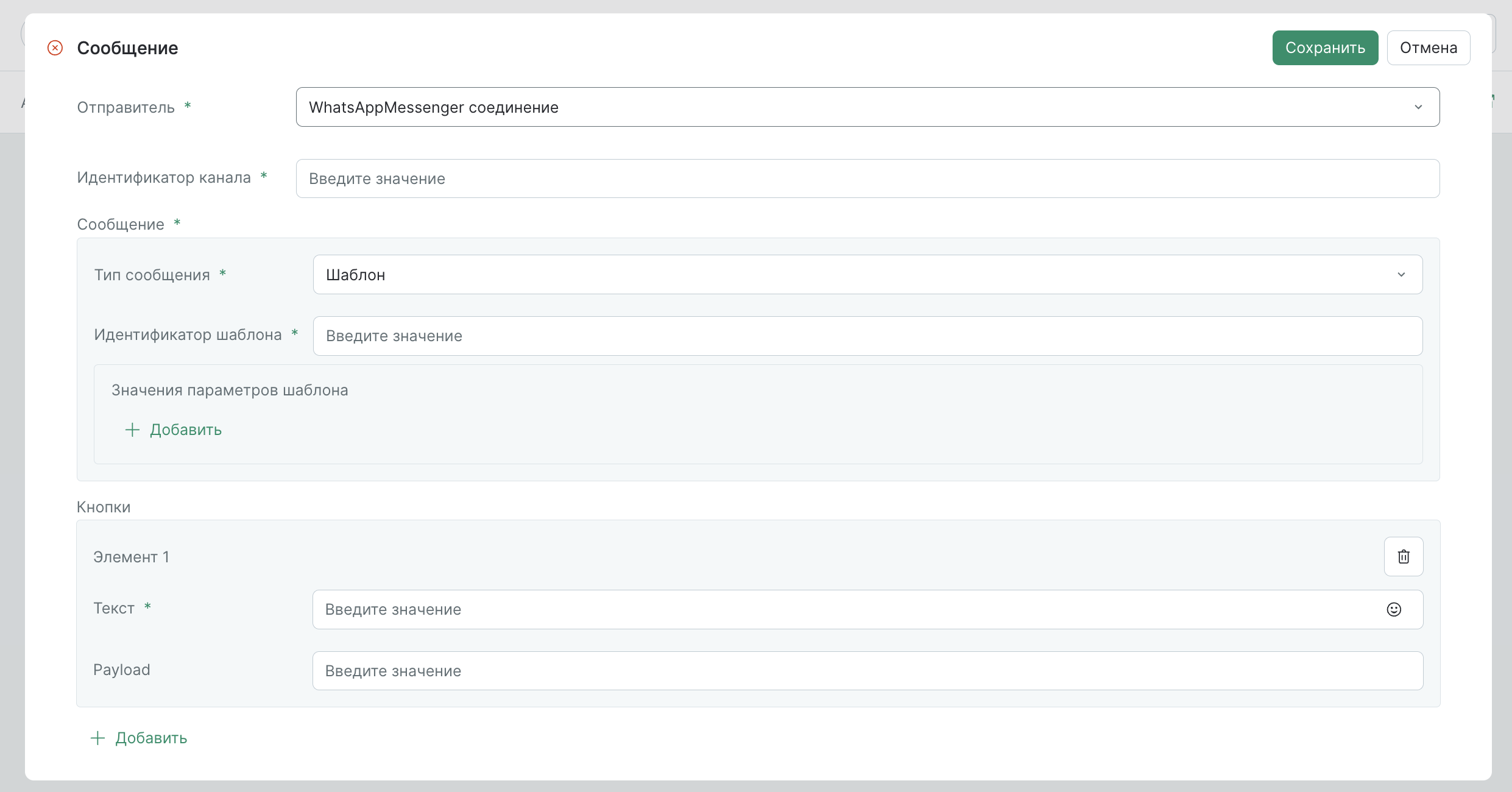
- Отправитель — создается при добавлении соединения.
- Идентификатор канала — скопируйте идентификатор канала из Wazzup24.
- Кнопки — при необходимости вы можете добавить кнопку.
- Текст — введите текст, который должен в ней отображаться.
- Payload — необязательное поле. Заполняется, если на стороне Wazzup24 указана полезная нагрузка кнопки. Не влияет на выдачу кликов в Mindbox.
Дальнейшие настройки будут отличаться в зависимости от выбранного типа сообщения в выпадающем списке.
Шаблон
Для отправки сообщений с согласованным шаблоном.
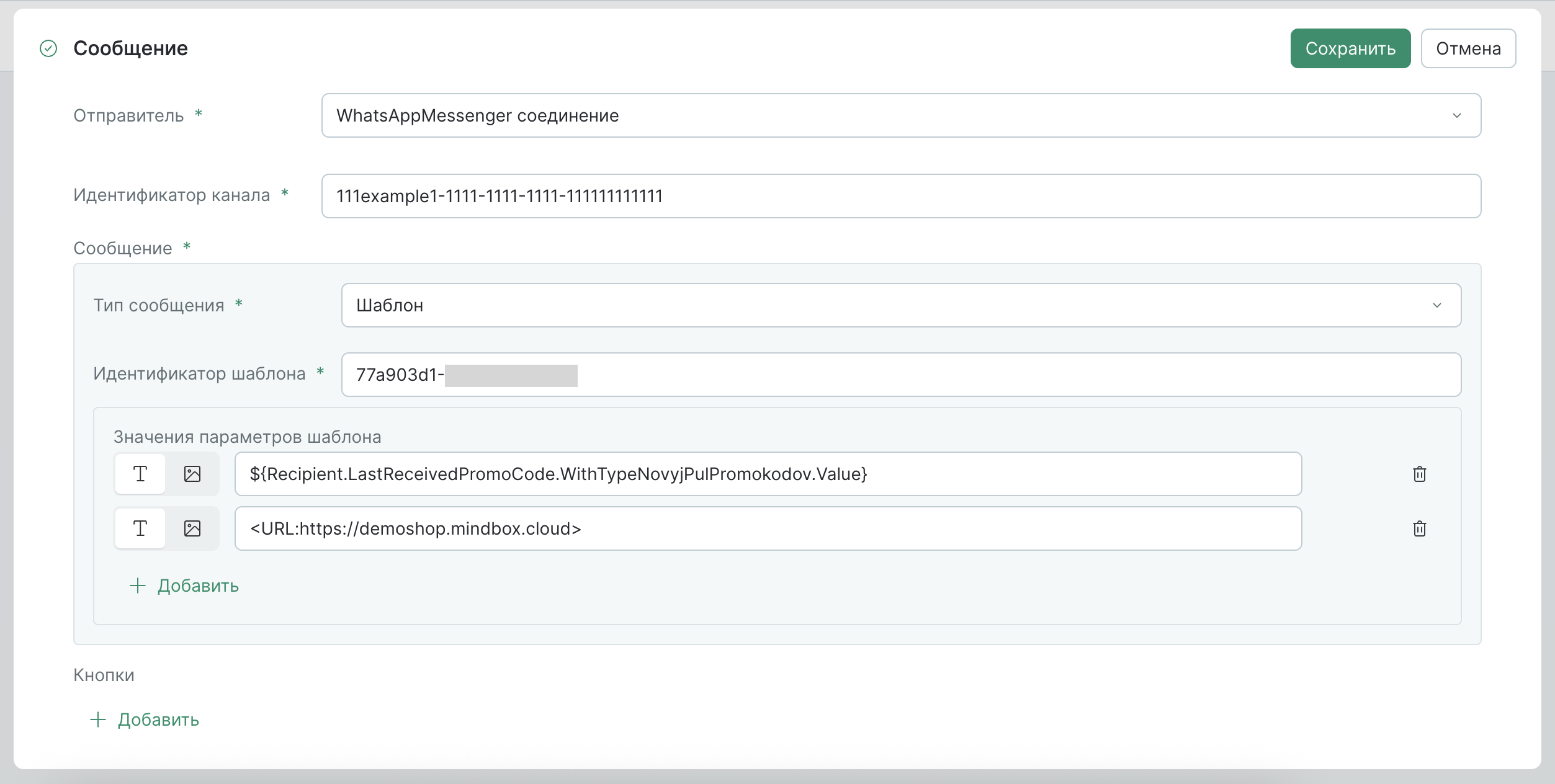
- Идентификатор шаблона — скопируйте идентификатор шаблона из Wazzup24.
- Значения параметров шаблона — заполните, если в шаблоне Wazzup24 используются переменные. В поле для ввода значения пропишите, что нужно подставлять вместо переменной в сообщении. Можно использовать параметры шаблонизатора.
Если в шаблоне Wazzup24 используется несколько параметров, можно указать значения для каждого из них по клику на кнопку «Добавить». Добавляйте параметры в том порядке, в котором они указаны в шаблоне Wazzup24, чтобы значения подставились корректно.
Текст
Для отправки сообщений при открытом 24-часовом окне в диалоге с клиентом.
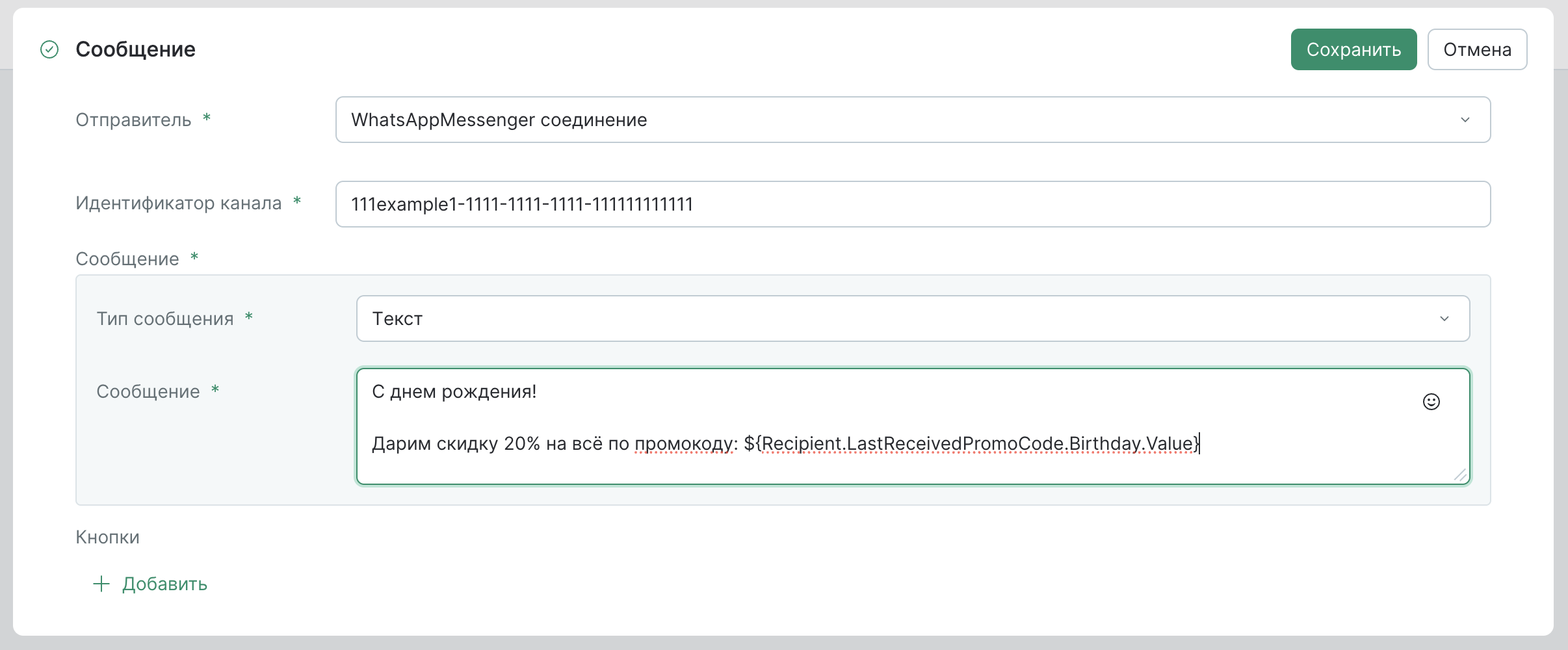
- Сообщение — введите текст, который нужно отправить клиенту. Можно использовать параметры шаблонизатора.
Файл
Для отправки картинок и файлов. Из интерфейса Mindbox можно отправить картинку формата .jpeg, .jpg, .png не более 5 МБ. Подробнее про ограничения для вложений.
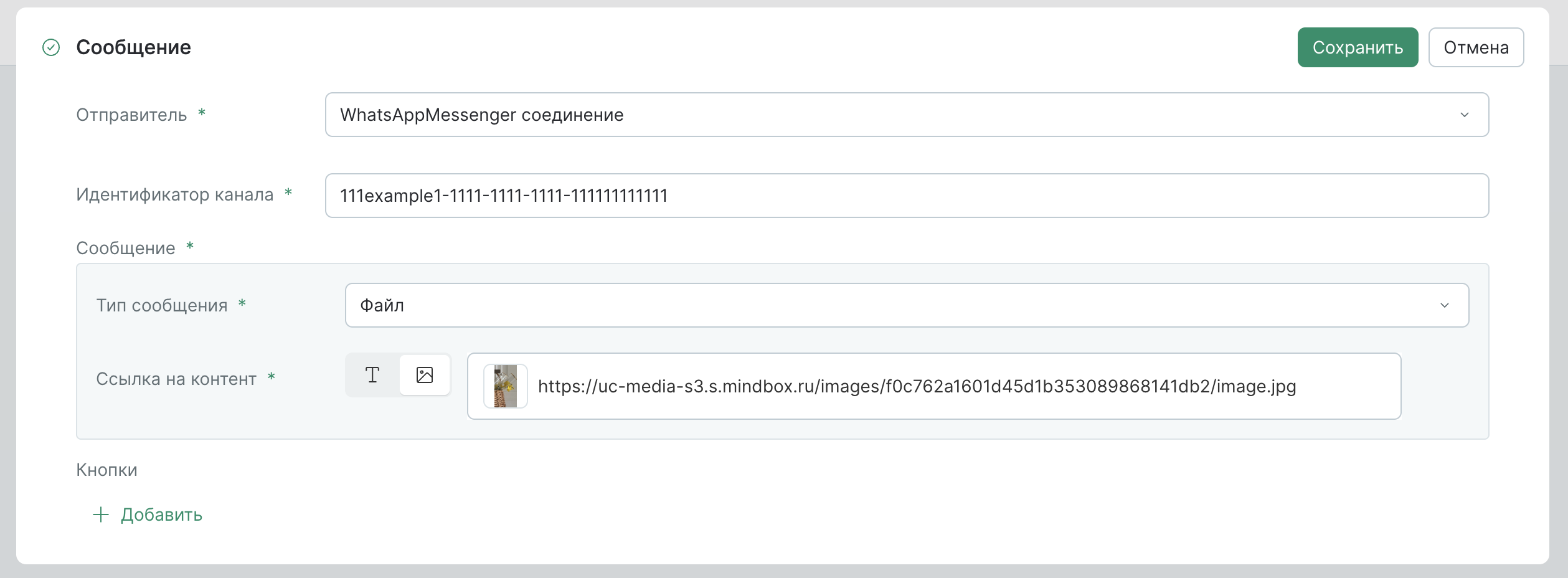
- Ссылка на контент — прикрепите ссылку на контент или выберите вложение из галереи картинок.
Отслеживание переходов
Mindbox не может отслеживать клики по ссылкам, которые прописаны в шаблоне на стороне Wazzup24. Для отслеживания переходов по ссылкам используйте сокращатель Mindbox.
Отправка рассылки
Принцип отправки рассылки такой же, как и в остальных каналах:
-
в массовых кампаниях выбираются получатели и рассылка запускается сразу или на запланированную дату:
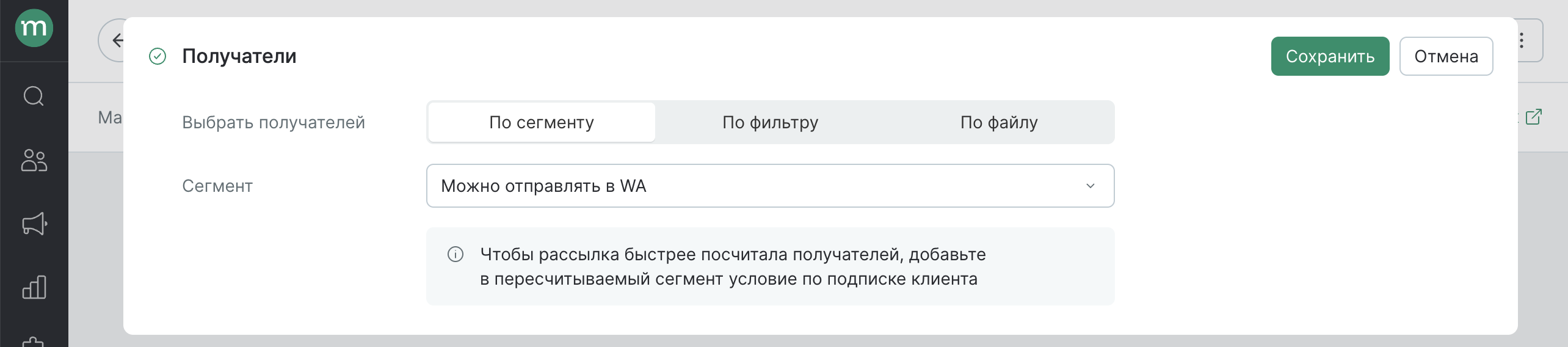

-
автоматические отправляются из сценариев или операций после перевода в статус «Готова к использованию»:


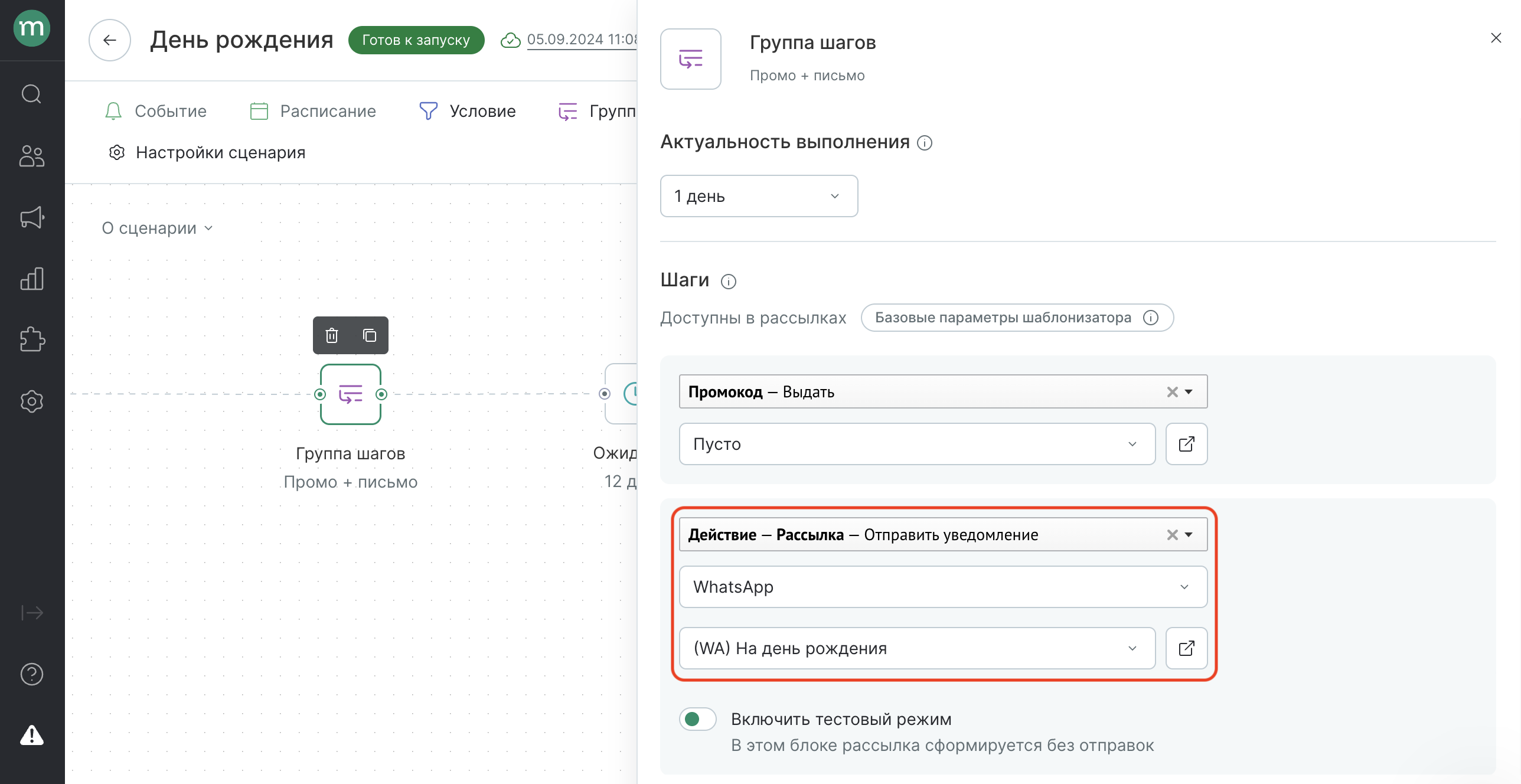
Кому можно отправлять сообщения в WhatsApp?
Клиенту можно отправить сообщение, если заполнен его мобильный телефон — добавляйте проверку на его наличие:
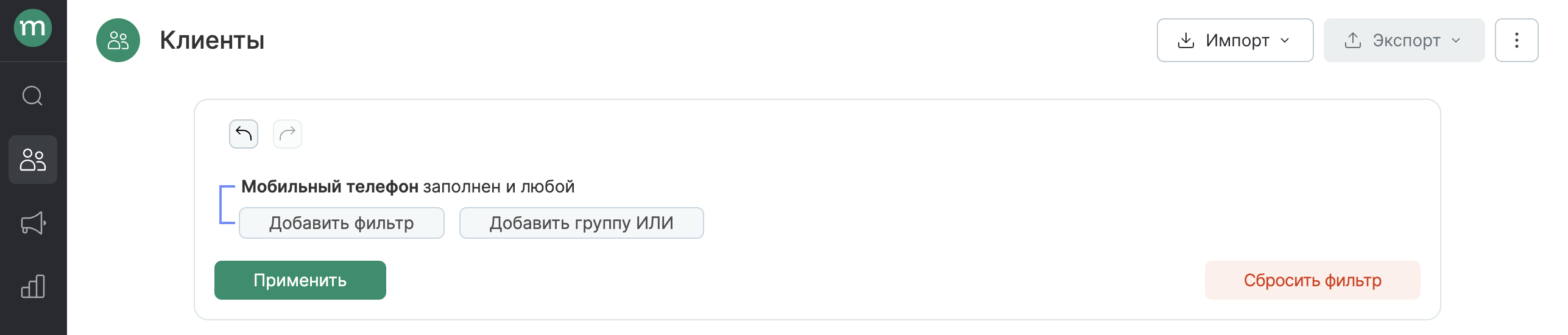
Можно хранить подписку клиента в дополнительном поле и использовать его в фильтрах кампаний. В таком случае нужно настроить правила записи и передачи этого свойства на этапе интеграции с провайдером.
Также можно исключать из получателей клиентов с недоставками в канале.
После отправки
Взаимодействие с рассылкой фиксируются с помощью статусов. В канале WhatsApp* выдаются отправки, открытия и клики, а также неотправки и недоставки:
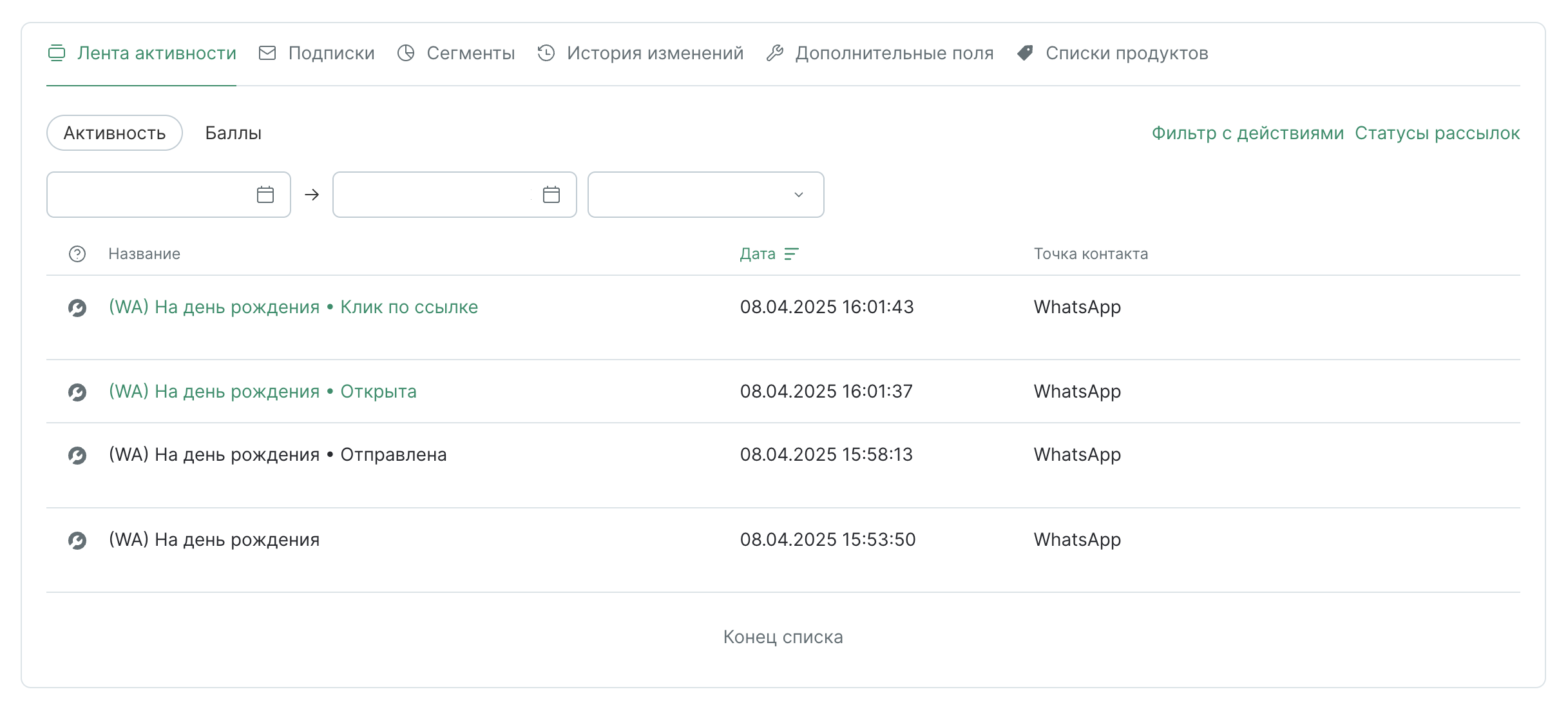
* WhatsApp относится к Meta, деятельность которой признана экстремистской и запрещена на территории России.